- Автор Jason Gerald [email protected].
- Public 2024-01-19 22:13.
- Соңғы өзгертілген 2025-01-23 12:25.
Пәрмен жолының терезесіндегі қара фон мен ақ мәтіннен шаршадыңыз ба? Мәтін мен өң түсін өзгерту үшін мына қадамдарды орындаңыз.
Қадам

Қадам 1. Іске қосу терезесін ашу үшін Windows + R пернелерін басыңыз
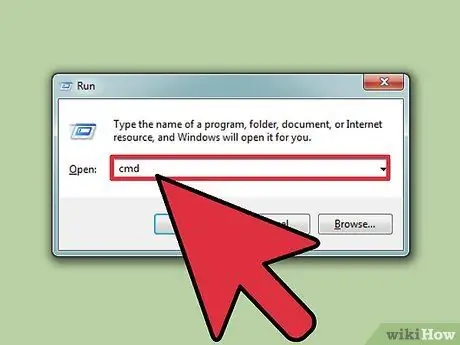
Қадам 2. «cmd» енгізіңіз (тырнақшасыз) және «ОК» түймесін басыңыз
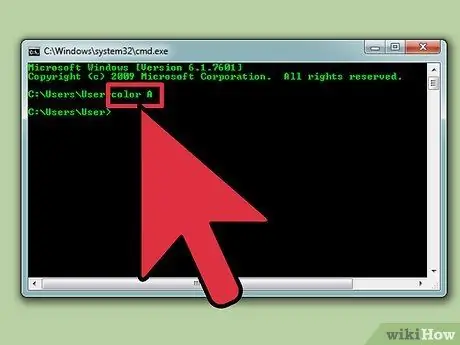
Қадам 3. Сол түске арналған түстер мен сандар/әріптер тізімін көру үшін «z түсі» пәрменін енгізіңіз (тырнақшасыз)
Бірінші сан/әріп фон түсін орнату үшін пайдаланылады, ал екінші сан/әріп мәтін түсін орнату үшін қолданылады.
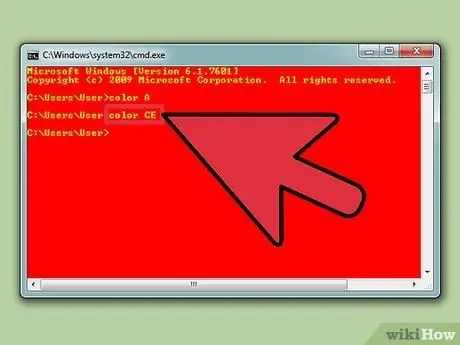
Қадам 4. Мәтін түсін өзгерту үшін «түс» пәрменін енгізіңіз (тырнақшасыз)
Сандарды/әріптерді қажетті түсті сандарға/әріптерге ауыстырыңыз. Мысалы, сарыға «6 -түс», ашық -жасылға «А -түс» және т.б.
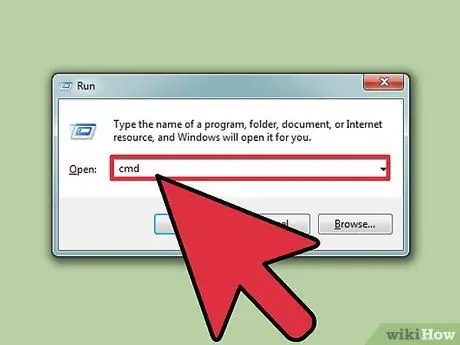
Қадам 5. Мәтін мен фон түсін өзгерту үшін «color ce» командасын енгізіңіз (тырнақшасыз)
Пәрменді енгізгеннен кейін сіз қызғылт фонда ашық сары мәтінді көресіз. Қажет болса, басқа түстер комбинациясымен тәжірибе жасаңыз.
1 -ші әдіс: GUI пайдалану
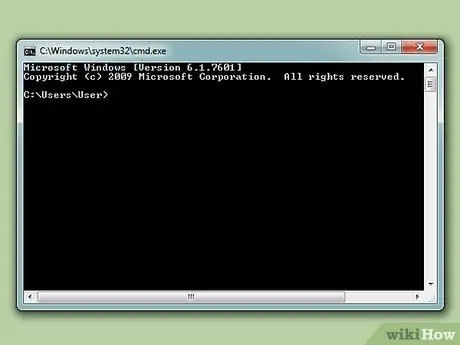
Қадам 1. Пәрмен жолын ашыңыз
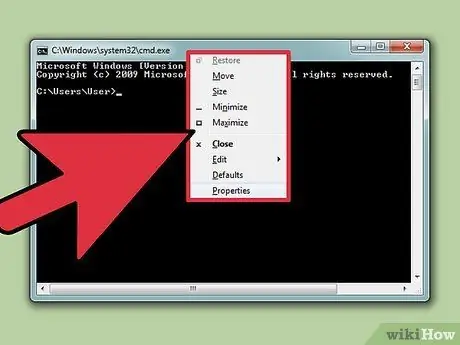
Қадам 2. Терезенің жоғарғы жағын тінтуірдің оң жақ түймешігімен нұқыңыз
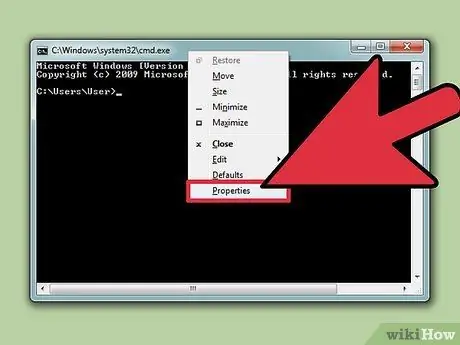
Қадам 3. Сипаттар түймешігін басыңыз
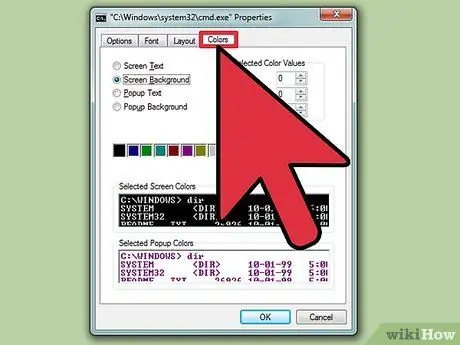
Қадам 4. Түстер қойындысын ашыңыз
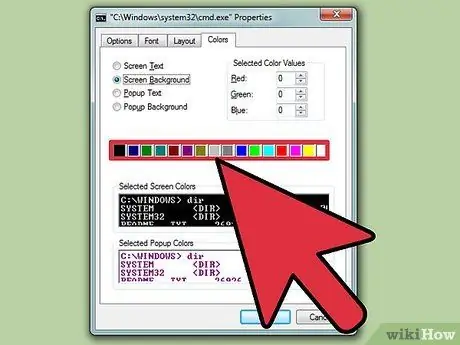
Қадам 5. Мәтін немесе Фон опциясын таңдаңыз, содан кейін қажетті түсті таңдаңыз
Түрлі түсті комбинациялармен тәжірибе жасаңыз
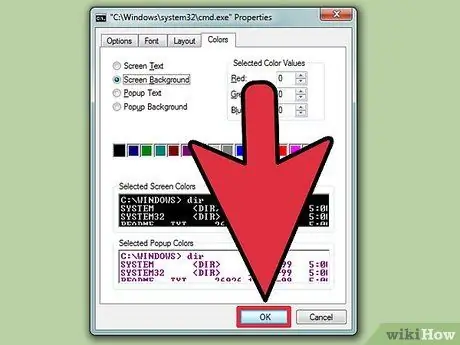
Қадам 6. Өзгертулерді қолдану үшін OK түймесін басыңыз
Қолданылатын түстер тізімі
- 0 = Қара
- 1 = көк
- 2 = Жасыл
- 3 = көгілдір
- 4 = Қызыл
- 5 = күлгін
- 6 = Сары
- 7 = Ақ
- 8 = Сұр
- 9 = ашық көк
- A = Ашық жасыл
- B = ақшыл көгілдір
- С = қызғылт
- D = Ашық күлгін
- E = ашық сары
- F = ашық ақ






